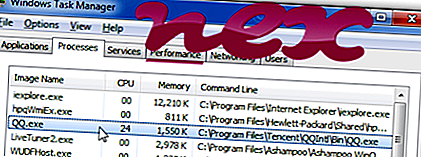
Proces znany jako QQ International należy do oprogramowania Tencent QQ lub Sanook! QQ przez Tencent (www.tencent.com/i) lub Tencent Technology (Shenzhen) Company lub wefwfw.
Opis: QQ.exe nie jest niezbędny w systemie Windows i często powoduje problemy. QQ.exe znajduje się w podfolderze „C: \ Program Files (x86)” - głównie C: \ Program Files (x86) \ Tencent \ QQIntl \ Bin \ . Znane rozmiary plików w systemie Windows 10/8/7 / XP to 128 416 bajtów (50% wszystkich wystąpień), 716 890 bajtów, 524 288 bajtów lub 65 536 bajtów.
To nie jest plik systemowy Windows. Program nie ma widocznego okna. Aplikacja jest ładowana podczas procesu rozruchu systemu Windows (patrz Klucz rejestru: Uruchom, MACHINE \ Uruchom). QQ.exe może manipulować innymi programami, rejestrować dane z klawiatury i myszy oraz monitorować aplikacje. Dlatego stopień bezpieczeństwa technicznego jest 36% niebezpieczny ; jednak powinieneś również przeczytać recenzje użytkowników.
Odinstalowanie tego wariantu: Istnieje możliwość odinstalowania oprogramowania Tencent QQ przy użyciu funkcji Odinstaluj program w Panelu sterowania systemu Windows (Windows: Start, Ustawienia, Panel sterowania, Odinstaluj program).Ważne: niektóre złośliwe oprogramowanie używa również nazwy pliku QQ.exe, na przykład Gen: Variant.Graftor.287783 (wykryty przez BitDefender) i Backdoor.Trojan (wykryty przez Symantec). Dlatego powinieneś sprawdzić proces QQ.exe na komputerze, aby sprawdzić, czy jest to zagrożenie. Zalecamy Menedżera zadań bezpieczeństwa do weryfikacji bezpieczeństwa komputera. To był jeden z najpopularniejszych plików do pobrania The Washington Post i PC World .
Czysty i uporządkowany komputer jest kluczowym wymogiem pozwalającym uniknąć problemów z QQ. Oznacza to uruchomienie skanowania w poszukiwaniu złośliwego oprogramowania, wyczyszczenie dysku twardego za pomocą 1 cleanmgr i 2 sfc / scannow, 3 odinstalowanie programów, których już nie potrzebujesz, sprawdzenie programów Autostart (przy użyciu 4 msconfig) i włączenie automatycznej aktualizacji systemu Windows 5. Zawsze pamiętaj, aby wykonywać okresowe kopie zapasowe lub przynajmniej ustawiać punkty przywracania.
Jeśli napotkasz rzeczywisty problem, spróbuj przypomnieć sobie ostatnią rzecz, którą zrobiłeś lub ostatnią rzecz zainstalowaną przed pojawieniem się problemu po raz pierwszy. Użyj polecenia 6 resmon, aby zidentyfikować procesy, które powodują problem. Nawet w przypadku poważnych problemów, zamiast ponownej instalacji systemu Windows, lepiej jest naprawić instalację lub, w przypadku systemu Windows 8 i nowszych wersji, wykonać polecenie 7 DISM.exe / Online / Cleanup-image / Restorehealth. Pozwala to naprawić system operacyjny bez utraty danych.
Aby pomóc w analizowaniu procesu QQ.exe na komputerze, pomocne okazały się następujące programy: Menedżer zadań zabezpieczeń wyświetla wszystkie uruchomione zadania systemu Windows, w tym wbudowane ukryte procesy, takie jak monitorowanie klawiatury i przeglądarki lub wpisy Autostart. Unikalna ocena ryzyka bezpieczeństwa wskazuje na prawdopodobieństwo, że proces ten stanowi potencjalne oprogramowanie szpiegujące, złośliwe oprogramowanie lub trojan. B Malwarebytes Anti-Malware wykrywa i usuwa uśpione oprogramowanie szpiegujące, reklamowe, trojany, keyloggery, złośliwe oprogramowanie i moduły śledzące z dysku twardego.
Powiązany plik:
btsetbootkey.exe amdrsserv.exe tsmapplication.exe QQ.exe wsftpsi.dll updaterphoenixbrowser.exe 186.dll achernar.sys wilpmove.exe virginmediatoolbar.dll aplangapp.exe












